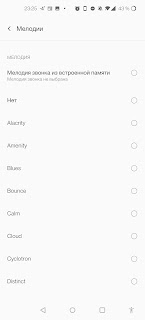- Как сделать чтобы Android телефон говорил кто звонит
- Как включить озвучивание звонящего на чистой системе Android или любой другой с последними версиями приложения «Телефон» от Google
- Как сделать, чтобы телефон Samsung сообщал кто звонит при вызове
- Видео
- IT хаки
- КАК ОЗВУЧИТЬ ИМЯ ЗВОНЯЩЕГО АБОНЕНТА
- Как отключить произношение имени при звонке андроид?
- Как отключить голос при входящем звонке?
- Как включить озвучивание Кто звонит?
- Что делать если не видно кто звонит?
- Как отключить голос при входящем звонке на айфоне?
- Как на айфоне убрать озвучку кто звонит?
- Как включить озвучивание кто звонит на андроид?
- Как на айфоне сделать так чтобы он говорил кто звонит?
- Как включить озвучку звонка на айфоне?
- Кто звонит на айфон?
- Как сделать озвучку Сири при звонке?
- Что делать если при звонке экран не загорается?
- Почему при входящем звонке не высвечивается имя?
- Почему черный экран при вызове?
Как сделать чтобы Android телефон говорил кто звонит

Ниже, в подробной инструкции для начинающих о том, как включить функцию озвучивания имени того, кто вам звонит — сначала на чистом Android, а затем — на телефонах Samsung. На близкую тему: Как включить вспышку при звонке на Android.
Как включить озвучивание звонящего на чистой системе Android или любой другой с последними версиями приложения «Телефон» от Google
Всё что потребуется, чтобы телефон говорил, кто вам звонит — даже не оригинальная и чистая система Android, а использование оригинального и обновлённого приложения «Телефон» от Google в качестве приложения для звонков по умолчанию. Шаги по включению будут следующими:
- В приложении «Телефон» нажмите по кнопке меню и перейдите в настройки.
- Пролистайте список настроек вниз и откройте пункт «Диктор идентификатора абонента».
- Нажмите по пункту «Объявление о том, кто звонит».
- Укажите, всегда ли следует озвучивать, кто звонит или только при использовании гарнитуры (наушников).
На этом всё. Если же вам наоборот требуется отключить эту функцию — просто выберите пункт «Никогда».
Примечание: при написании этого материала я столкнулся с тем, что приложение «Телефон» было не обновлено, а после обновления через Play Маркет функция не появилась. Решением оказалось полное закрытие приложения и его повторный запуск.
Как сделать, чтобы телефон Samsung сообщал кто звонит при вызове
На смартфонах Samsung Galaxy весь процесс включения функции озвучивания звонящих примерно тот же самый:
- Откройте приложение «Телефон», нажмите по кнопке меню и перейдите в «Настройки».
- Откройте пункт «Ответ и завершение вызовов».
- Включите опцию «Озвучивание имени абонента».
Готово, нужная функция включена, отключить её можно здесь же.
Видео
На других смартфонах с другими приложениями, используемыми для звонков, функция может отсутствовать или включаться слегка иначе: но в большинстве случаев нужную настройку можно найти где-то в параметрах приложения-номеронабирателя.
А вдруг и это будет интересно:
20.08.2021 в 21:38
Постоянные глюки от обновления к обновлению. Приложение, которое реализует основную функцию устройства работает абсолютно нестабильно.. Периодически не отображается кто же звонит, иногда вообще нет возможности ответить на звонок — просто пустой экран. Это ж надо было вместо идеальной звонилки от MIU…
Пользователь Google
12 августа 2021 г.
Неудобное, отвратительное приложение, в контактах одна информация в этом приложении другая. Не все контакты отображаются, бред какой-то. Чтобы найти нужный контакт нужно зайти не сразу в телефон, а искать его в контактах. Удалите. Верните звонилку
Очень много плохих отзывов об этом приложения от гугл
21.08.2021 в 08:54
В Xiaomi MI A1 такой опции нету.
21.08.2021 в 12:11
В ZTE только режим телетайпа, хотел бы узнать, что это такое.
22.08.2021 в 11:24
На ZTE вроде бы оригинальное приложение «Телефон» и, если я прав, убедитесь, что обновлено и перезапустите его (или перезагрузите телефон) — может и озвучка появится.
Про телетайп: функция для передачи текста при «голосовом» соединении
21.08.2021 в 12:32
На Android 4.1.2 будет работать? Спасибо!
22.08.2021 в 11:24
Думаю, нет. У меня не осталось устройств на этой системе, но предполагаю, что последнее приложение Google Телефон туда просто не получится установить.
14.11.2021 в 20:38
Я вообще не включала, оно само говорит, хотя в настройках всё выключено. Не знаю как избавиться от этой говорилки. Самсунг 2021 год. Бесит просто жесть
03.12.2021 в 13:39
Samsung Galaxy A02S Озвучивает только с гарнитурой блютуз или проводной гарнитурой. Как бы сделать так чтобы заговорил без наушников?
Источник
IT хаки
Блог о решении насущных технических задач. Только проверенные на личном опыте фишки
- Получить ссылку
- Электронная почта
- Другие приложения
КАК ОЗВУЧИТЬ ИМЯ ЗВОНЯЩЕГО АБОНЕНТА
Задача
Когда вам кто-то звонит, первое что необходимо услышать, это имя звонящего абонента, а потом уже мелодию. Для чего может понадобиться эта фича? Телефон у вас не под рукой, а вдали от вас (вы чем-то заняты, и нужно до него ещё добраться). В зависимости от того, кто звонит, можно предварительно настроиться.
Суть проблемы
Эта тема, над которой я очень очень долго бился. Казалось бы, что тут сложного: взял и поставил любое приложение из Google маркета. Я тоже так полагал вначале. Как известно, многие ругают Android за то, что там полно недоработанных приложений. И надо перелопатить кучу приложений, чтобы найти что-то стоящее. И это действительно так.
Конечно, есть приложения, которые работают стабильно, которые качественные и всё такое. Как правило, это приложения от известных компаний, от крупных разработчиков. И такие приложения решают какую-то крупную задачу. Но если вам нужно решение какой-то незначительной задачи, то тут вам придётся выбирать из приложений, которые сделаны умельцами. И о качестве можно позабыть.
Таким образом, при выборе приложений под Android надо долго и упорно выбирать, чтобы найти то, что действительно будет работать. В случае с выше обозначенной задачей (озвучивание имени звонящего) была та же история.
Предыстория
Идея — озвучивать имя звонящего абонента — пришла ко мне с той поры, когда я пользовался обычным телефоном. Так, на моём телефоне Sony Ericsson была такая возможность: озвучивать имя звонящего абонента. Для этого необходимо было просто сделать запись имени человека в твоей телефонной книге своими словами. И именно эту запись ты слышал, когда тебе звонил знакомый тебе человек.
- Путь, озвученный мной выше (в предыстории): то есть запись своим голосом имени звонящего абонента и подстановка этой записи вместо мелодии звонка.
- Установка дополнительного специального приложения.
- Установить себе на телефон приложение «Диктофон», если оно отсутствует по-умолчанию.
- Сделать запись, произнеся следующую фразу «Звонит . (имя человека)». Назвать файл записи именем человека. Запись необходимо сохранить в определённое вами место на телефоне.
- Открыть приложение «Контакты» от Google, либо установленное производителем вашего телефона.
- Найти имя человека, для которого вы сделали запись, и перейти на страницу редактирования данного контакта.
- В настройках на данной странице найти пункт «Мелодия звонка» (тут для каждого контакта можно задать свою мелодию) и открыть его.
- Вместо установленной мелодии выбрать пункт «Мелодия звонка из встроенной памяти».
- В открывшемся окне выбрать сделанную вами запись. Всё. После этого вы будете слышать имя данного человека, когда он вам позвонит.
Что в реальности
Так вот, перепробовал я кучу приложений, которые должны решать эту задачу. Однако, как оказалось, многие из них лично у меня почему-то не работали. И в каждом приложении причины были разные. Либо слишком сложно и непонятно, так как интерфейс только на английском, либо сначала приложение работает, а потом нет, либо для его работы нужно выполнить какое-то условие.
Так например, приложение Smart Announser (Смарт диктор) сначала у меня работало (озвучивало имея звонящего), а потом работало только если была установлена для него функция «Службы» в разделе «Спец. возможности» в настройках смартфона. Всё бы ничего, только вот эта функция на моём смартфоне почему-то самопроизвольно отключалась. Как, собственно, и для других приложений. И я ничего с этим не мог поделать. Если же я ставил другое приложение (например, Caller Name Talker), происходило то же самое: приложение работало только с включённой функцией «Службы», которая у меня, как я уже сказал выше, самопроизвольно отключалась.
Возможно, в вашем случае не будет возникать никаких проблем с работой установленного вами приложения.
Решение проблемы
И вот я нашёл, наконец, решение. Мне в голову пришла светлая мысль: а почему бы ни сделать приложение по озвучке имени звонящего системным . Это же ведь можно сделать с помощью приложения Link2SD. Тогда система будет думать, что это его родное приложение и, по идеи, не будет никак сопротивляться исполнению заложенных в нём функций.
Важное дополнение: приложение Link2SD будет работать только при наличии прав root! О том, как сделать приложение системным с помощью приложения Link2SD, читайте в статье Встроить приложение в Android (Сделать приложение системным). Там же есть ссылки на статьи о том, что такое root права, и как их получить.
Итак, как только я понял, что желательно сделать приложения системными, я так и сделал: перевёл приложения по озвучке имени звонящего в системные. И моё предположение подтвердилось: при получении входящего звонка имея звонящего теперь озвучивается (если же звонок исходит от неизвестного абонента, которого нет в списке моих контактов, то озвучивается номер, с которого идёт звонок). Для озвучки я поставил несколько приложений, чтобы подстраховаться: перестанет работать одно — переключаюсь на другое.
Итак, вот эти приложения: Caller Name Talker, Smart Announser (Смарт диктор), Spkr. Последнее — то у меня работает, а то нет. Но пока я его оставил. Основным сделал Smart Announser (Смарт диктор), а остальные выключил, оставив их на всякий случай.
Когда поставите приложения, не забудьте их настроить.
Для настройки приложения Caller Name Talker рекомендую прочитать статью Настраиваем Android смартфон для произношения имени звонящего абонента.
Для настройки приложения Spkr рекомендую посмотреть видео Spkr озвучит ваши звонки и SMS голосом.
Тут я лишь озвучил вам идею с переводом приложения в системное, чтобы оно работало стабильно. Главное при настройке не забудьте выбрать голос от Google, а то некоторые пользователи жалуются на то, что нет якобы русского.
Последнее важное дополнение. Периодически вам будут приходить обновления приложений по озвучке имени звонящего абонента от разработчиков. Но эти обновления не будут автоматически встраиваться в приложения, поскольку эти приложения система считает своими (после перевода их в системные), а обновления приходят в основном для пользовательских (несистемных) приложений. Поэтому вам будет необходимо вручную внедрять эти обновления.
Для этого нужно будет зайти в приложение Link2SD, найти приложение по озвучке имени звонящего абонента, которое у вас работает основным, причём оно будет отобраться не в списке «Системные», а в списке «Пользовательские». Это не должно вас смущать: приложение всё равно по-прежнему является системным. Далее через меню вверху справа выбрать пункт что-то вроде «Применить обновления к системе». После этого обновления будут внедрены в приложение, а само приложение теперь будет уже отображаться в списке «Системные». Далее необходимо будет перезагрузить ваш смартфон. На этом всё. В принципе несложно, если один раз пройтись по всем шагам. К тому же обновления будут приходить не так часто. И в принципе приложение будет работать и без них.
После того как обновления вступят в силу приложение необходимо будет заново настроить. То есть с принятием новых обновлений все настройки будут сброшены. Надо это иметь ввиду. В настройках прежде всего необходимо будет вновь установить по умолчанию язык для озвучки русский, иначе озвучка будет происходить на английском. В данном случае я говорю о настройке приложения Smart Announser. Также желательно отключить озвучку других функций в телефоне, например: озвучку текста SMS сообщений, озвучку статуса WiFi сети и озвучку параметров батареи, если для вас это неважно.
На этом всё. Тема может показаться непростой, но по крайней мере она разобрана, на мой взгляд, тут досконально. Вам лишь остаётся только взять и всё повторить, что тут написано :).
Выводы
1) Для работы приложений по озвучке имени звонящего абонента необходимо перевести их в системные.
2) Для этого используется приложение Link2SD.
3) Приложение Link2SD работает только при наличии прав root.
4) Поэтому прежде необходимо сначала получить на вашем смартфоне на Android эти права root. Увы, но это необходимое условие для стабильной работы приложений по озвучке имени звонящего абонента.
5) Для надёжности желательно поставить несколько приложений, и при этом одно сделать основным, а остальные отключить. Если основное вдруг перестанет работать, сделать основным другое приложение.
Всё. Всем удачной настройки приложения по озвучке имени звонящего абонента!
Источник
Как отключить произношение имени при звонке андроид?
Откроем пункт «Основные настройки», он находится слева вверху. «Уведомлять о звонке в режиме без звука» — Если отметить этот флажок, то имя звонящего будет произноситься даже в беззвучном режиме. По умолчанию этот флажок снят и в режиме без звука программа не будет произносить имя звонящего абонента.
Как отключить голос при входящем звонке?
Отключается очень просто. Настройки — Специальные возможности — Преобразование текста в голос — Режим вождения выключить (Drive mode).
Как включить озвучивание Кто звонит?
Настройки можно найти так:
- — Откройте Настройки телефона,
- — Специальные возможности,
- — Чтение с экрана,
- — Voice Assistant. Включите нажатием на строку,
- — Настройки Voice Assistant,
- — включите «Озвучивание номера абонента»,
- —
Что делать если не видно кто звонит?
Слышен звонок, но не видно, кто звонит или телефон не отображает входящие звонки
- Заходим в «Настройки».
- Переходим в меню «SIM-карты».
- В самом низу есть меню «Ответить из журнала вызовов» — входим.
- Выбираем пункт «Ответить через ту же SIM-карту».
- Проблема решена!
Как отключить голос при входящем звонке на айфоне?
- перейти в функции «Настройки»;
- выбрать раздел «Телефон»;
- активировать вкладку «Объявление вызовов» и поставить галочку рядом с пунктом «Никогда».
Как на айфоне убрать озвучку кто звонит?
- Зайдите в настройки и выберите “Телефон”.
- В “Объявлении вызовов” выставите галочку рядом с “Никогда”.
Как включить озвучивание кто звонит на андроид?
Откроем пункт «Основные настройки», он находится слева вверху. «Уведомлять о звонке в режиме без звука» — Если отметить этот флажок, то имя звонящего будет произноситься даже в беззвучном режиме.
Как на айфоне сделать так чтобы он говорил кто звонит?
Для её включения нужно перейти в Настройки – Телефон – Объявление вызовов. Далее следует выбрать подходящий режим работы. iPhone может проговаривать имя абонента всегда, только при подключении гарнитуры или комплекта громкой связи либо только при подключении наушников, чтобы не пугать окружающих.
Как включить озвучку звонка на айфоне?
Чтобы включить функцию чтения имени абонента, откройте раздел Настройки, выбирайте пункт Телефон и активируйте опцию Объявление вызовов. Чтобы изменить тип голоса, нужно поменять озвучку Siri, ведь именно так озвучивается имя абонента. Перейдите в раздел голосового ассистента и поменяйте язык произношения или пол.
Кто звонит на айфон?
Приложение «Кто звонит» для iPhone – безопасный инструмент для защиты от телефонного спама. «Кто звонит» определяет номера спамеров, мошенников, коллекторов во время входящего вызова. более 1,5 миллионов номеров. И на каждый пользователи оставляют свои отзывы.
Как сделать озвучку Сири при звонке?
Выберите раздел «Объявление вызовов». Шаг 3. Поставьте флажок на пункте «Никогда». Готово!
Что делать если при звонке экран не загорается?
Как устранить проблему
- Зайдите в меню «Настройки» -> «Мелодии и громкость» («Звуки и уведомления») и выберите вкладку «Уведомления».
- Проверте пункт «Уведомления на экране блокировки» и при необходимости включите его.
- Далее перейдике к настройкам «Уведомления приложений» и найдите приложение Телефон.
Почему при входящем звонке не высвечивается имя?
1) Первая возможная причина, почему при входящем звонке не показывает имя контакта из телефонной книжки Андроид, хотя номер сохранен с именем. Посмотрите в телефонной книге в контактах, не сохранен ли один и тот же номер под разными именами. Или посмотрите, не сохранен ли один и тот же номер с именем и без имени.
Почему черный экран при вызове?
Если такое случается при ответе на звонок или при исходящем звонке, то чаще всего виновник датчик приближения. … Когда телефон приближается к уху, датчик обнаруживает вашу голову, и экран выключается, чтобы не разряжать батарею и для предотвращения случайного разъединения разговора.
Источник